스마트 콘텐츠 모듈은 뷰어 카테고리에 따라 다양한 버전의 콘텐츠를 표시합니다. 예를 들어 특정 국가의 방문자 나 모바일 장치에서 보는 방문자를위한 대안을 만들 수 있습니다.
이메일, 블로그 게시물, 페이지 및 템플릿에서 스마트 콘텐츠 에 적합한 모듈 에 대해 자세히 알아보세요 .
적용 대상 :
| 마케팅 허브 프로페셔널, 엔터프라이즈 |
| CMS Hub Professional , 엔터프라이즈 |
스마트 규칙 카테고리
다음 범주를 기반으로 스마트 규칙을 만들 수 있습니다.
- 국가 : 국가 에 따라 시청자에게 콘텐츠를 표시합니다. 국가는 방문자의 IP 주소로 결정됩니다.
- 기기 유형 : 모바일, 태블릿 또는 데스크톱을 통해 사이트에 액세스하는 방문자를 타겟팅합니다. 의 S의 마트 콘텐츠 도구는 분석 사용자 에이전트 자신의 장치 유형을 결정하기 위해 방문자의 브라우저를. 장치에서 수동으로 변경할 수 있으므로 정확한 분할을 보장 할 수 없습니다.
- 추천 소스 : 방문자가 귀하의 사이트를 찾은 방법을 기반으로 스마트 한 콘텐츠를 보여줍니다.
- 선호 언어 : 방문자의 웹 브라우저에 설정된 언어에 따라 콘텐츠를 개인화합니다.
- 연락처 목록 멤버십 : 특정 HubSpot 목록의 구성원 인 방문자에게 다른 콘텐츠를 표시합니다.
- 수명주기 단계 : 방문자의 수명주기 단계 속성 값 에 따라 다른 콘텐츠를 표시 합니다.
마케팅 이메일에 스마트 콘텐츠 추가 ( Marketing Hub Professional 및 Enterprise 만 해당 )
마케팅 이메일의 제목과 모듈에 스마트 규칙을 추가 할 수 있습니다. 이메일 템플릿에서 스마트 콘텐츠를 편집하는 방법에 대해 자세히 알아보십시오 .
제목 줄 또는 모듈에 스마트 규칙 추가
- HubSpot 계정에서 마케팅 > 이메일로 이동합니다 .
- 이메일 위로 마우스를 가져간 다음 수정을 클릭 하거나 새 이메일을 만듭니다 .
- 스마트 제목 줄을 추가하려면 설정 탭으로 이동합니다 . 에서 제목 줄의 섹션을 클릭 스마트 규칙을 추가합니다 .
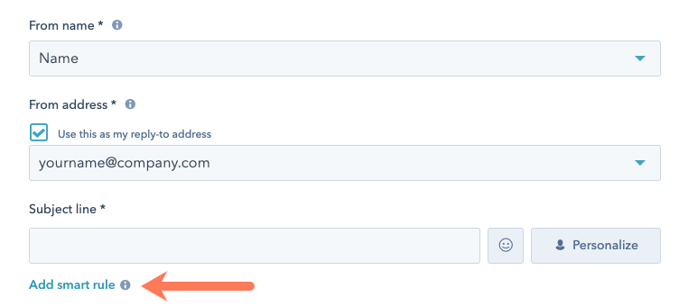
- 모듈에 스마트 규칙을 추가하려면 모듈 위로 마우스를 가져가 더보기 드롭 다운 메뉴를 클릭 한 다음 스마트 규칙 추가 를 클릭합니다 .
- 대화 상자 에서 드롭 다운 메뉴에 따라 다른 콘텐츠 표시를 클릭하고 연락처 목록 멤버십 또는 연락처 수명주기 단계를 선택합니다. 이메일이 알려진 연락처로 전송되기 때문에 장치 유형 또는 추천 소스와 같은 익명 정보를 기반으로하는 스마트 콘텐츠 카테고리를 사용할 수 없습니다.
- 드롭 다운 메뉴를 클릭하고 대상으로 지정할 각 목록 또는 수명주기 단계 옆에 있는 확인란을 선택합니다 .
- 만들기를 클릭 합니다.
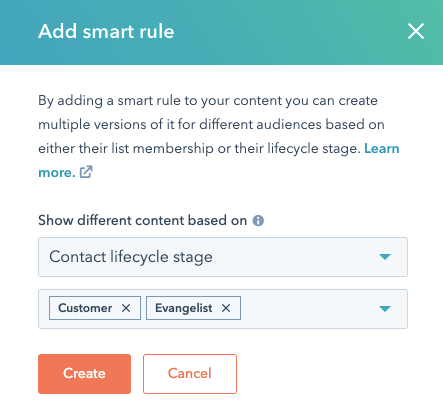
스마트 규칙 관리
- HubSpot 계정에서 마케팅 > 이메일로 이동합니다 .
- 이메일 위로 마우스를 가져간 다음 수정을 클릭 합니다.
- 제목 줄에 대한 스마트 규칙을 관리하려면 설정 탭으로 이동합니다 . 에서 제목 줄의 섹션을 클릭 스마트 규칙을 관리 할 수 있습니다. 새로운 스마트 규칙을 추가하려면 클릭 추가 스마트 규칙을 .
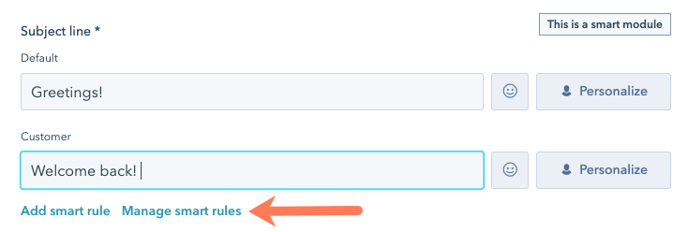
- 모듈에 대한 스마트 규칙을 관리하려면 모듈 위로 마우스를 가져간 다음 더보기 드롭 다운 메뉴를 클릭하고 스마트 규칙 관리를 선택합니다 .
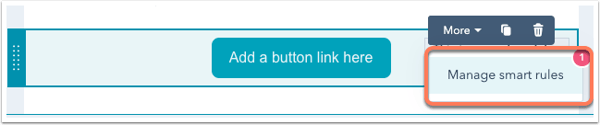
- 오른쪽 패널에서 스마트 규칙 추가를 클릭하여 규칙 을 추가 한 다음 드롭 다운 메뉴 를 클릭하고 새 스마트 규칙 카테고리를 선택합니다 .
- 규칙을 삭제하려면 규칙 옆에있는 휴지통 아이콘 삭제를 클릭합니다 .
- 규칙 유형을 변경하려면 기존 규칙을 모두 삭제 한 다음 드롭 다운 메뉴에 따라 다른 콘텐츠 표시 를 클릭하고 다른 규칙 유형을 선택합니다 .
- 스마트 규칙 관리를 마쳤 으면 저장을 클릭 합니다.
특정 연락처로 이메일 미리보기
스마트 규칙 편집을 마치면 이메일 을 미리 보고 특정 연락처에 어떻게 표시되는지 확인할 수 있습니다 . 이를 통해 여러 스마트 모듈이 함께 상호 작용하는 방식을 볼 수 있습니다.- HubSpot 계정에서 마케팅 > 이메일로 이동합니다 .
- 이메일 위로 마우스를 가져간 다음 수정을 클릭 합니다.
- 오른쪽 상단에서 작업 드롭 다운 메뉴를 클릭하고 미리보기를 선택 합니다.
- 미리보기 화면의 왼쪽 상단 에서 특정 연락처로 미리보기 드롭 다운 메뉴를 클릭하고 연락처를 선택합니다 .
모든 스마트 모듈은 테스트중인 연락처에 적용되는 버전을 표시합니다. 스마트 제목 줄을 미리 보려면 대신 테스트 이메일을 보내십시오 .
블로그 게시물 또는 페이지에 스마트 콘텐츠 추가
블로그 콘텐츠 모듈을 제외한 블로그 게시물 또는 페이지의 모든 모듈에 스마트 콘텐츠를 추가 할 수 있습니다 . 연락처 목록 멤버십 또는 수명주기 단계를 기반으로하는 스마트 콘텐츠는 추적 된 연락처 에만 적용됩니다 .
스마트 규칙 범주에 해당하는 페이지 방문자는 해당 규칙에 대해 설정 한 콘텐츠를 볼 수 있습니다. 방문자가 여러 카테고리에 대한 자격이있는 경우 목록에 처음 나타나는 일치 규칙에 대한 콘텐츠 세트가 표시됩니다.
블로그 게시물 또는 페이지에 스마트 규칙 추가
- HubSpot 계정에서 블로그, 랜딩 페이지 또는 웹 사이트 페이지로 이동 합니다.
- 게시물 또는 페이지 위로 마우스를 이동하고 수정을 클릭 합니다.
- 콘텐츠 편집기에서 스마트하게 만들 모듈 을 클릭합니다 .
- 사이드 바 편집기에서 추가를 클릭 하십시오.
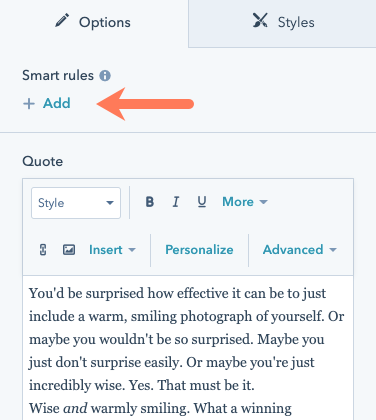
- 오른쪽 패널 에서 드롭 다운 메뉴에 따라 다른 콘텐츠 표시를 클릭하고 규칙 유형을 선택합니다 . 모듈 당 하나의 규칙 유형 만 선택할 수 있습니다.
- 스마트 규칙 추가를 클릭합니다 .
- 스마트 규칙 카테고리를 선택하십시오 .
- 동일한 규칙 유형을 기반으로 추가 규칙을 추가 하려면 스마트 규칙 추가를 다시 클릭 하십시오 .
- 규칙 유형을 변경하려면 기존 규칙 옆에 있는 휴지통 아이콘 삭제를 클릭합니다 . 그런 다음 드롭 다운 메뉴에 따라 다른 콘텐츠 표시를 클릭하고 다른 규칙 유형을 선택합니다 .
- 모든 스마트 규칙을 추가했으면 저장을 클릭 합니다.
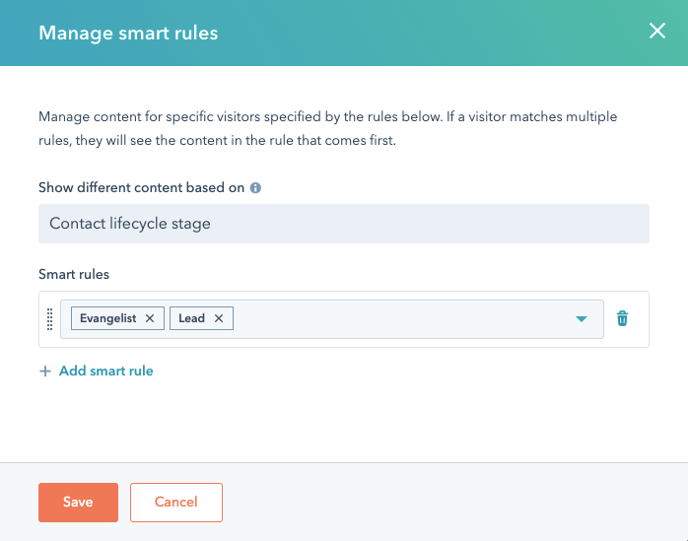
- 사이드 바 편집기에서 편집 대상 드롭 다운 메뉴를 클릭하여 각 규칙에 대한 기본 콘텐츠와 스마트 콘텐츠간에 전환합니다.
- 새 규칙 을 추가하거나 기존 규칙을 편집하려면 스마트 규칙 관리를 클릭 하십시오 .
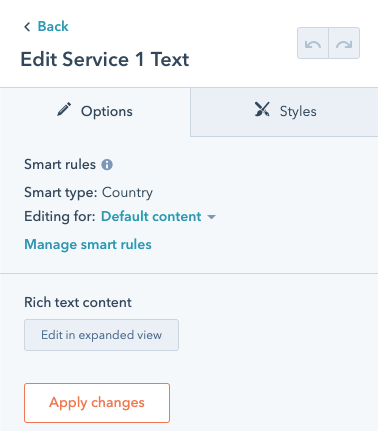
페이지의 스마트 규칙 미리보기
스마트 유사 콘텐츠를 선택하면 페이지 편집기에 방문자에게 표시되는 페이지 버전이 표시됩니다. 동일한 규칙을 가진 모든 스마트 모듈은 해당 스마트 변형의 콘텐츠를 표시합니다 . 미리보기 스마트 변형 배너 의 편집기 상단에서보고있는 변형을 확인할 수 있습니다 .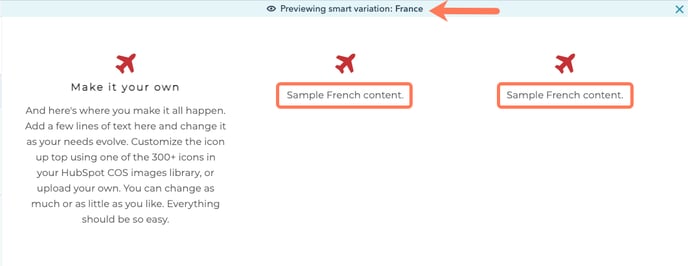
디자인 관리자에서 스마트 콘텐츠 추가
에서 레이아웃 에디터 , 당신은 스마트 콘텐츠를 표시하는 모듈을 설정할 수 있습니다. 이렇게하면 사용자가 컨텐츠 편집기에서이 모듈을 편집하는 것을 자동으로 방지합니다.
로컬 모듈에 스마트 콘텐츠 추가
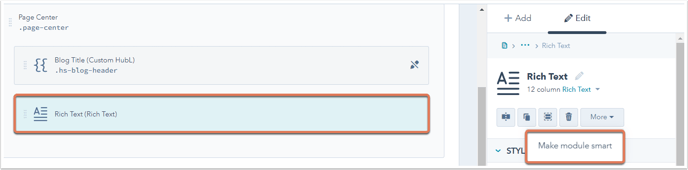
- 대화 상자 에서 드롭 다운 메뉴에 따라 다른 콘텐츠 표시를 클릭하고 규칙 유형을 선택합니다 . 모듈 당 하나의 규칙 유형 만 선택할 수 있습니다.
- 드롭 다운 메뉴를 클릭하고 스마트 규칙 카테고리를 선택합니다 .
- 만들기를 클릭 합니다.
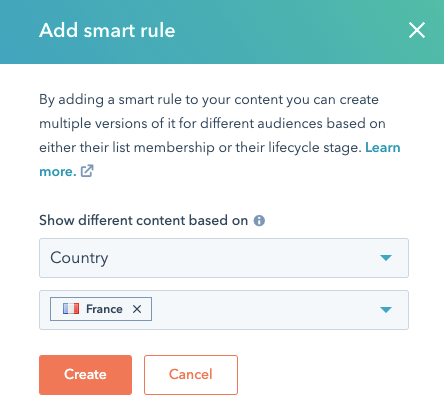
- 인스펙터 의 기본 콘텐츠 섹션에서 모듈의 스마트 콘텐츠를 편집합니다.
- 편집 대상 드롭 다운 메뉴를 클릭하여 각 규칙에 대해 기본 콘텐츠와 스마트 콘텐츠간에 전환합니다.
- 스마트 규칙을 추가하거나 변경하려면 스마트 규칙 관리를 클릭 합니다.
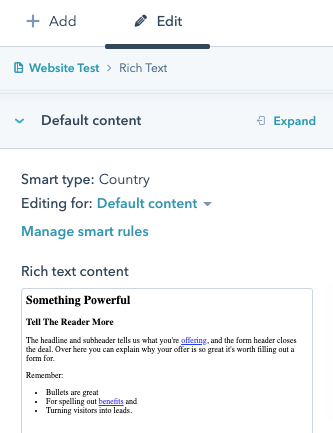
-
- 오른쪽 패널에서 스마트 규칙 추가를 클릭 하여 동일한 규칙 유형을 기반으로 추가 규칙 을 추가합니다.
- 규칙 유형을 변경하려면 기존 규칙 옆에 있는 휴지통 아이콘 삭제를 클릭합니다 . 그런 다음 드롭 다운 메뉴에 따라 다른 콘텐츠 표시를 클릭하고 다른 규칙 유형을 선택합니다 .
- 스마트 규칙 편집을 마쳤 으면 저장을 클릭 합니다.

- 오른쪽 상단에서 변경 사항 게시를 클릭 하여 변경 사항 을 적용합니다.
글로벌 모듈에 스마트 콘텐츠 추가
참고 : 글로벌 모듈은 스마트 콘텐츠를 지원하지만 글로벌 그룹 내의 모듈은 지원하지 않습니다.
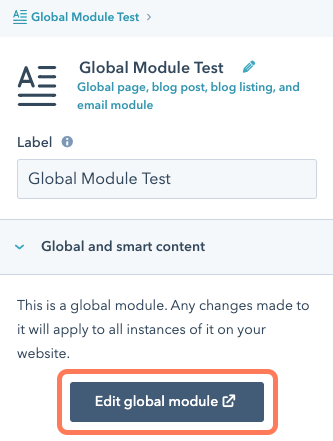
- 에서 글로벌 콘텐츠 편집기 , 클릭 추가 에 스마트 규칙 사이드 바 편집기의 섹션을 참조하십시오.
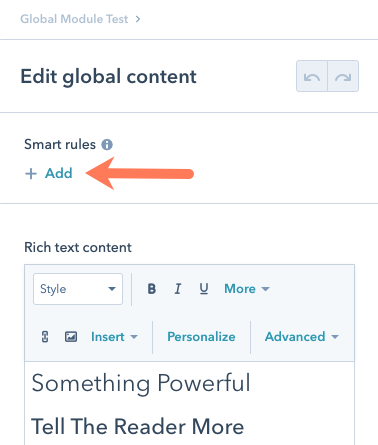
- 오른쪽 패널 에서 드롭 다운 메뉴에 따라 다른 콘텐츠 표시를 클릭하고 규칙 유형을 선택합니다 . 모듈 당 하나의 규칙 유형 만 선택할 수 있습니다.
- 스마트 규칙 추가를 클릭합니다 .
- 스마트 규칙 카테고리를 선택하십시오 .
- 동일한 규칙 유형을 기반으로 추가 규칙을 추가 하려면 스마트 규칙 추가를 다시 클릭 하십시오 .
- 규칙 유형을 변경하려면 기존 규칙 옆에 있는 휴지통 아이콘 삭제를 클릭합니다 . 그런 다음 드롭 다운 메뉴에 따라 다른 콘텐츠 표시를 클릭하고 다른 규칙 유형을 선택합니다 .
- 모든 스마트 규칙을 추가했으면 저장을 클릭 합니다.
- 오른쪽 상단 에서 [#] 자산 에 게시를 클릭 하여 변경 사항을 적용합니다.